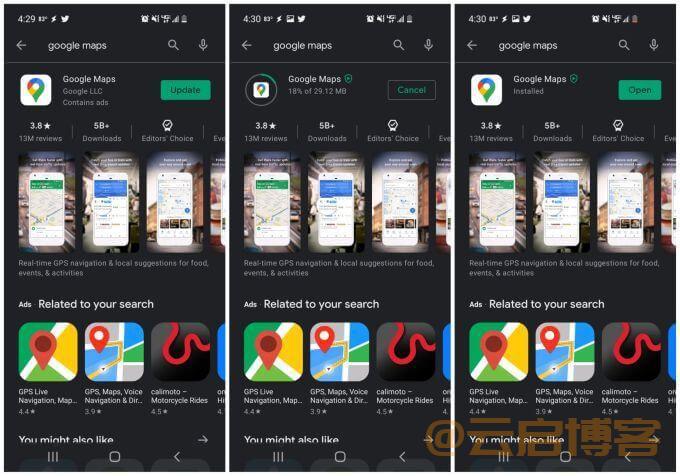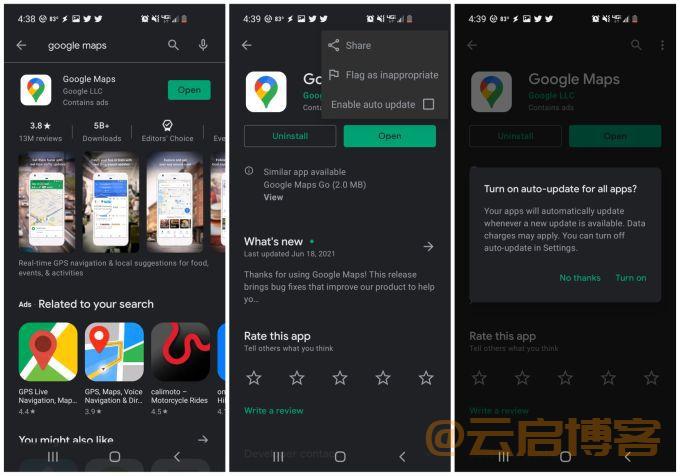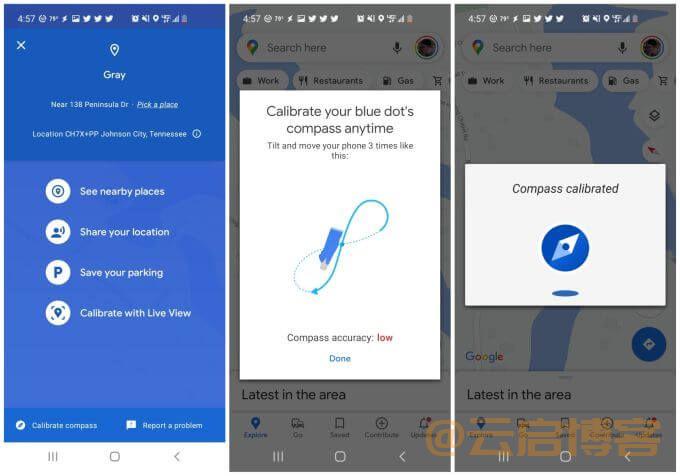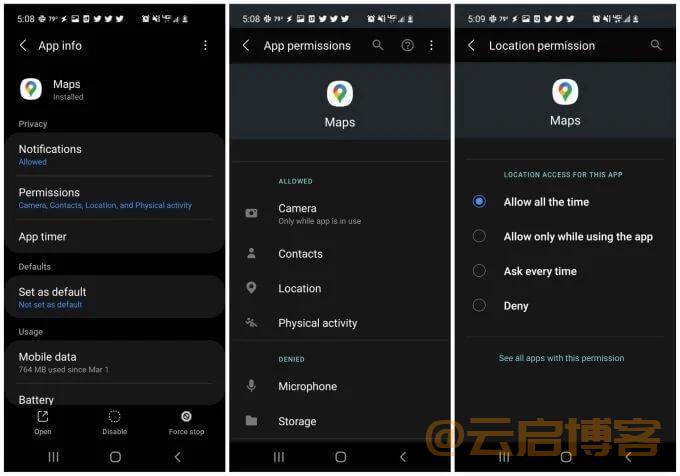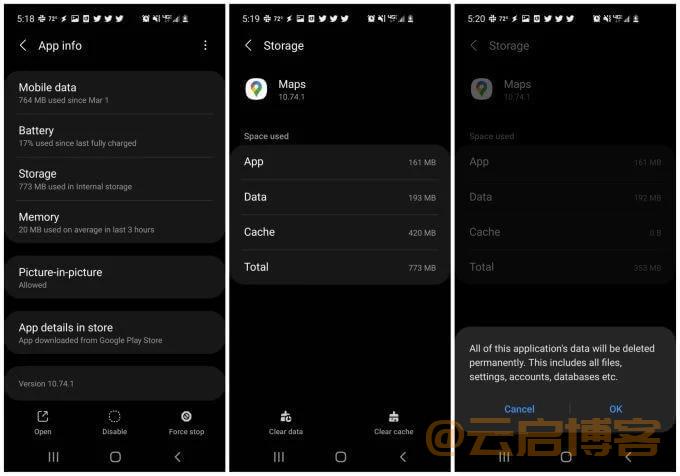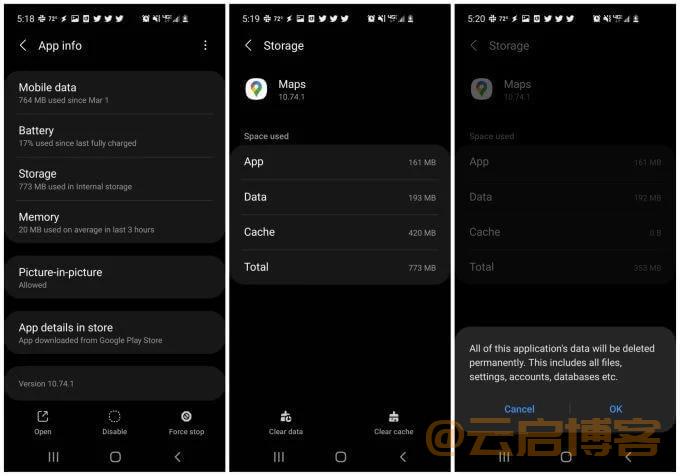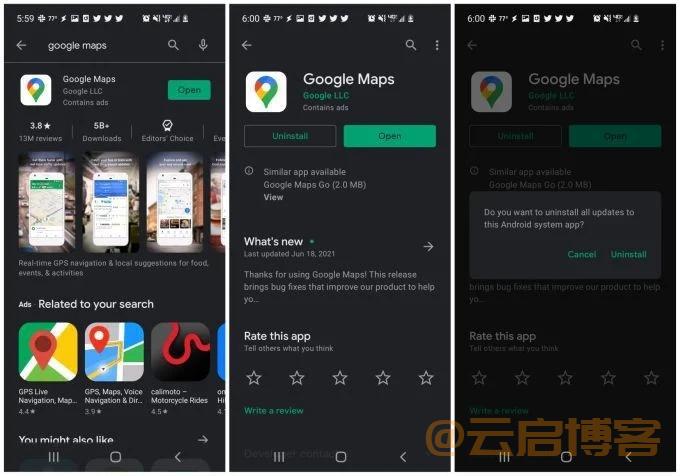谷歌地图时世界范围内导航和传播的最佳应用之一,有了它可以轻松地去任何一个我们想去的地方,这要归功于它高效的导航系统和一个简单的界面,让我们可以轻松的在地图上移动。再好的应用程序难免的会出现一些问题。谷歌地图上一般出现的问题有连接原因、位置或是直接不工作了,出现这一系列问题该怎么办呢?今天小编就给大家整理七种方法如何修复它。
更新谷歌地图
Google 经常更新软件以修补错误或关闭任何安全漏洞。 因此,确保你的 Google 地图应用程序是最新的非常重要。
打开Google Play应用程序搜索谷歌地图——搜索【谷歌地图】——选择绿色的更新按钮——完成更新后选择绿色【打开】按钮重新启动谷歌地图。
为了避免再次遇到此问题,请考虑让谷歌地图自动更新。
不要选择打开,点击应用程序的名称谷歌地图——点击右上角的三个点按钮打开菜单——点击启用自动更新右侧的复选框——确认窗口中选择打开。
重新校准谷歌地图指南针
谷歌地图利用手机中称为磁力计的传感器来确定手机指向的方向。
该传感器的工作原理是测量你周围地球磁场的强度和方向。 这提供了非常准确的罗盘功能,但与普通罗盘一样,它可能会受到你周围磁场或电磁场的影响。 这可以来自其他电子设备,如计算机、电视机等。
干扰后会出现磁力计不像正常那样准确,导致不准确的行为有:
1.不能精确定位您所在的位置。
2.方向判断不准确,导致地图来回旋转。
3.搜索地点时,对附近的服务、企业的错误确定。
解决这个问题需要重新校准磁力计。
打开谷歌地图应用程序点击显示当前位置的小蓝点——点击屏幕左下方的校准指南针——按照弹出窗口中的说明进行操作(以 8 字形移动手机,两端稍稍扭转)——这时你会看到手机指南针现已校准。
注意:
你还会注意到另一个使用实时视图校准的选项。 如果你选择此选项,你可以将相机对准你周围的商店标志或公共建筑,Google 地图将使用此信息来确定你的位置和你站立的方向。
完成校准后,重新启动手机并再次启动 Google 地图。
启用位置权限
谷歌地球出现无法定位你的地点,这时需要设置谷歌地图正确的位置设置。
打开安卓设置选择应用程序——找到地图应用程序点击它——选择权限——选择位置——确保始终选择允许。
更新此设置后,重新启动手机并确认 Google 地图现在可以正常工作。
开启高精准度定位
如果你在使用 Google 地图准确定位你的位置时仍然遇到问题,你可能需要确保已启用高精度模式 你的安卓位置。
除了蓝牙、Wi-Fi 和附近的手机信号塔之外,此模式还将使用 GPS 卫星来提高你的位置准确性。 如果没有 High Accuracy,Google 地图将无法使用 GPS 定位你的位置,也无法正常工作。
打开安卓设置并选择位置——找到【Google Location Accuracy 】点击它——【提高位置精准度】确保已打开状态;
重新启动设备和谷歌地图,检查谷歌地图中位置准确性是否正常工作。
清除谷歌地图缓存和数据
谷歌地图会保留你所去过的地方,此信息包含在应用程序的缓存中。
有时,缓存中的数据可能会过时甚至损坏。 清除缓存和谷歌地图的所有保存数据可以解决谷歌地图无法正常工作的问题。
打开安卓设置选择应用程序——找到地图点击它——选择储存——拉到底部点击【清除缓存】——点击【清除数据】——点击确定;
操作完这些步骤重新启动谷歌地图并检查你遇到的问题现在是否已解决。
重置谷歌服务
这种情况很少见,也不排除没有。 Google Play 应用缓存的问题会影响 Android 上已安装的应用。 清除应用程序 谷歌播放服务 可以解决 Google 地图的异常问题。
打开安卓设置选择应用程序——找到【google play】选择它——选择储存——下拉到底部选择【清除缓存】——点击屏幕左下角【管理储存】——点击【清除所有数据】;
重新启动谷歌地图,检查是否正常工作。
重新安装谷歌地图
以上的方法要是都失败了,这时你就需要卸载谷歌地图重新安装,这会将所有设置和应用权限重置为默认值,并且应该可以解决你在使用 Google 地图时遇到的所有问题;
启动google play搜索【Google地图】——点击它并卸载——在google play再次搜索google maps,点击安装。
这样你遇到的所有问题都得到了解决。
以上就是谷歌地图不工作的七种解决办法,操作步骤都特别简单,如果对您有所帮助,记得给小编点个赞,这样能帮助更多的朋友哦!